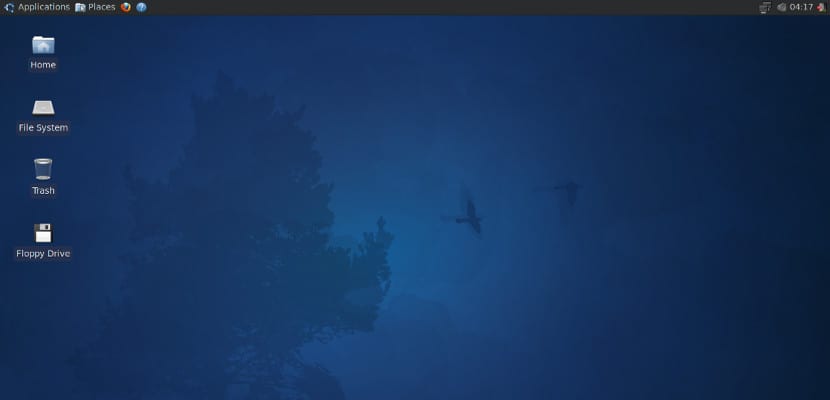
Za kilka dni rozpocznie się nowy rok, a wraz z nim wielu z was rozpocznie aktualizację, instalację i konserwację swoich systemów operacyjnych. Szukam informacji na ten temat Natknąłem się na bardzo ciekawy scenariusz ( dzięki w tej sieci za wysłanie kodu) co podnosi automatyzację poinstalacji Xubuntu, tak, tak, od Xubuntu.
Jest to dość prosty skrypt ale bardzo kompletne, że po uruchomieniu zainstaluje następujące programy:
- Wolne biuro.
- Chrom
- Firefox
- VLC
- OpenShot
- Kaliber
- Dropbox
- Wstępne ładowanie
- Gedit
- Xubuntu-ograniczone-dodatki
- Kotlarz
- żyłka
Ponadto ten skrypt aktualizuje system, instaluje czcionki systemu Windows oraz instaluje niezbędne kodeki i biblioteki do przeglądania treści multimedialnych. Zaletą tego skryptu jest to, że nie tylko instaluje podstawowe oprogramowanie, ale także pozwala nam modyfikować i konfigurować instalację programów, które chcemy, ponieważ kod skryptu jest bezpłatny.
Korzystanie ze skryptu poinstalacyjnego Xubuntu
Najpierw musimy stworzyć skrypt poinstalacyjny, po utworzeniu wykonamy go, aby instalacja programów mogła być kontynuowana. Otwieramy więc terminal i piszemy:
sudo nano po instalacji
W tym dokumencie skopiujemy następujące elementy:
#! / bin / bash
#domyślna instalacja
jasny
echo „Po instalacji xubuntu”
echo "Instalowanie programów po zainstalowaniu Xubuntu 14.04 zaufany tahr"
echo "Aktualizowanie repozytoriów"
sudo apt-get update
echo -e "\ e [92m Teraz instalujemy źródła Windows, ponieważ jest to jedyny pakiet, który prosi o interakcję"
echo -e "\ e [0m"
echo -e "\ e [93mInstructions"
echo -e "\ e [0m"
echo -e «1) \ e [93m Naciśnij \ e [0m \ e [4m strzałkę w prawo \ e [24m \ e [93m, a następnie \ e [0m \ e [4mEnter \ e [24m \ e [93m] kiedy \ e [0m \ e [41m Akceptuję \ e [0m \ e [93m to na czerwono \ e [0m »
echo -e «2) \ e [93m Wybierz \ e [0m \ e [4mSI \ e [24m \ e [93m] a następnie naciśnij \ e [0m \ e [4mEnter \ e [24m \ e [0m]]
echo -e "3) \ e [93mA I możesz zostawić komputer w spokoju dopóki nie zakończy się \ e [0m"
echo -e ""
echo -e ""
echo -e "\ e [92m Wciśnij enter, kiedy zrozumiesz \ e [0m"
przeczytaj $ A
sudo apt-get install -y ttf-mscorefonts-installer
echo -e «\ e [92m Możesz iść na kawę lub się gapić, ale ja skończyłem sam \ e [0m»
uśpienie 5s; echo -e "\ e [92mAaktualizacja systemu"
echo -e "\ e [0m"
sudo apt-get -y uaktualnienie
#chrom
wget -q -O - https://dl-ssl.google.com/linux/linux_signing_key.pub | sudo apt-key add -
sudo sh -c 'echo "deb http://dl.google.com/linux/chrome/deb/ stable main"> /etc/apt/sources.list.d/google.list'
echo "Dodawanie źródeł oprogramowania"
#jdownloader
sudo add-apt-repository -y ppa: jd-team / jdownloader
#yppamanager
sudo add-apt-repository -y ppa: webupd8team / y-ppa-manager
#kordonek
sudo add-apt-repository -y ppa: otto-kesselgulasch / gimp
Wskaźnik #myweather
sudo add-apt-repository -y ppa: atareao / atareao
sudo apt-get update
sudo apt-get -y uaktualnienie
echo "Instalowanie programów"
sudo apt-get install -y google-chrome-stable xubuntu-limited-extras vlc vlc-plugin-pulse libvlc5 libxine1-ffmpeg mencoder lame libmad0 mpg321 openshot openshot-doc rar unace p7zip-full unzip p7zip-rar sharutils mloaderpack y- jdownload arj ppa-manager gimp inkscape synaptic playonlinux libavcodec-extra calibre libdvdread4 thunderbird libreoffice-help-es libreoffice-l10n-es libappindicator1 icedtea-7-plugin openjdk-7-jre terminator gimp-plugin-register x264 preload preload ulink nagłówek gevpart mysxpell my-weather-Indicator lm-sensor narzędzia-trybu-laptopa
# Wyłącz powiadomienia o błędach
sudo sed -is / enabled = 1 / enabled = 0 / g / etc / default / apport
# oglądaj DVD
sudo /usr/share/doc/libdvdread4/./install-css.sh
sudo tryb_laptopa
jasny
wyrzucił ""
echo -e "\ e [1m \ e [92m Instalacja zakończona \ e [21m"
wyrzucił ""
wyrzucił ""
# Wiadomość do widzenia
wyrzucił ""
wyrzucił ""
wyrzucił ""
spać 1s; echo -e "\ e [92mNie zapomnij nas odwiedzić o"
wyrzucił ""
wyrzucił ""
sen 1s; echo -e «\ e [42m \ e [91m *********************************** ****************************** »
sen 1s; echo -e «\ e [93m + - + - + - + - + - + - + - + - + - + - + - + - + - + - + - + - + - + - + - + - + - + - + - + - + - + - + - + - + - + - + - + - + »
śpij 1s;echo -e » \e[42m \e[97m\e[1mhttps://ubunlog.com”
sen 1s; echo -e «\ e [42m \ e [93m + - + - + - + - + - + - + - + - + - + - + - + - + - + - + - + - + - + - + - + - + - + - + - + - + - + - + - + - + - + - + - + - + \ e [0m »
sen 1s; echo -e «\ e [42m \ e [91m *********************************** ****************************** \ e [0m »
wyrzucił ""
# Aby zapyta, czy chcemy zrestartować
echo -e «\ e [91m Czy chcesz zrestartować komputer? (T / n) \ e [0m »
przeczytaj D.
jeśli [["$ D" == "n"]];
następnie
echo -e "\ e [42m \ e [97m \ e [1m]] Dziękujemy za skorzystanie z naszego skryptu \ e [0m"
więcej
uśpienie 4s; echo -e "\ e [42m \ e [97m \ e [1mRebooting \ e [0m"]
sudo sleep 1s; shutdown -r +0
fi
Po skopiowaniu go zapisujemy i nadajemy mu uprawnienia do zapisu w następujący sposób:
sudo chmod 777 po instalacji
Aby uruchomić skrypt, wystarczy napisać:
sudo sh ./po instalacji
Po zakończeniu instalacji najlepiej zrestartować system, aczkolwiek jeśli musimy kontynuować sesję, możemy to zrobić bez problemu. Jak widać, jest to prosty proces i po utworzeniu skryptu możemy go używać na dowolnym komputerze z Xubuntu, całkiem niezłym smakiem Ubuntu dla komputerów z niewielką ilością zasobów, Nie myślisz, że?
Mam podobny skrypt, który może ci w tym pomóc http://script14.xjesus.net
parametr -y w sudo apt-get install -y co to znaczy?
wysyła mi następujący błąd, po:
-e "e [92m Teraz instalujemy źródła Windows, ponieważ jest to jedyny pakiet, który prosi o interakcję"
-e "e [0m"
-e "e [93mInstrucciones"
-e "e [0m"
./postinstall: 12: ./postinstall: Błąd składni: „)” nieoczekiwany
ok już to naprawiłem, dopiero teraz instrukcje wychodzą następująco:
„E [92m Teraz instalujemy źródła systemu Windows, ponieważ jest to jedyny pakiet, który prosi o interakcję”
„E [0m”
„E [93mInstrucciones”
„E [0m”
„1 e [93m Naciśnij strzałkę e [0me [4m po prawej] [24me [93m, a następnie e [0me [4mEntere [24m e [93m, gdy e [0me [41m]] Akceptuję [0me [93m jest w Rede [ 0 m "
„2 e [93mWybierz e [0me [4mSIe [24me [93m], a następnie naciśnij e [0me [4mEnter [24me [0m”]
„3 e [93m” Możesz zostawić komputer w spokoju, dopóki nie zakończy się [0m ”
""
""
„E [92m Naciśnij enter, gdy zrozumiesz toe [0m”
Ciekawy. Dzięki za udostępnienie !.
Pozdrowienia!